Mit der iOS 16 Public Beta sind offensichtlich nicht alle öffentlichen Tester einverstanden.
Nahezu täglich erreichen uns Anfragen, wie ein Downgrade zurück auf iOS 15 gelinge. Wir haben gern auf ältere Artikel aus unserem Archiv verwiesen. Nehmen den Faden aber jetzt noch mal auf, weil es heute wieder zahlreiche konkrete Anfragen zum iOS 16 Public Beta Downgrade gibt.
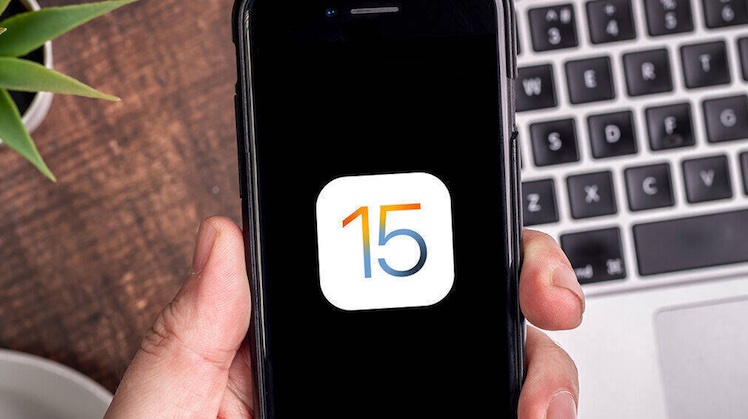
So klappt der Downgrade von iOS 16 zu iOS 15
Schritt 1: iOS 16 Public Beta Profil löschen
Das geht unter Einstellungen -> Allgemein -> VPN & Geräteverwaltung -> iOS 16 Beta Software Profil -> Profil entfernen
Schritt 2: Wiederherstellungsmodus und Backup einspielen
Jetzt gilt es, iOS 15 wiederherzustellen. Versetzt dazu Euer iPhone in den Wiederherstellungsmodus und spielt dann ein Backup ein. Wichtig: Das Backup muss vor der Installation der Public Beta erstellt worden sein.
- Öffnet den Finder auf dem Mac
- Schließt iPhone oder iPad am Mac per Kabel an
- iPhone oder iPad in den Wiederherstellungsmodus versetzen: Auf iPhone 8 oder neuer: Drückt die Taste „Lauter“ und lasst sie sofort wieder los. Drückt die Taste „Leiser“ und lasst sie sofort wieder los. Haltet anschließend die Taste an der Seite gedrückt, bis der Bildschirm für den Wiederherstellungsmodus angezeigt wird
- Auf iPhone 7 oder iPhone 7 Plus: Haltet den Ein-/Ausschalter und die Taste „Leiser“ gleichzeitig gedrückt. Lasst die Tasten nicht wieder los, wenn das Apple-Logo erscheint. Haltet beide Tasten gedrückt, bis Ihr den Bildschirm des Wiederherstellungsmodus angezeigt bekommt
- Auf iPhone 6S oder älter oder iPodTouch: Haltet den Ein-/Ausschalter und die Home-Taste gleichzeitig gedrückt. Lasst die Tasten nicht wieder los, wenn das Apple-Logo erscheint. Haltet beide Tasten gedrückt, bis Ihr den Bildschirm des Wiederherstellungsmodus angezeigt bekommt
- Spielt nun das Backup ein oder die letzte Version von iOS 15
- Jetzt könnt ihr ein Backup einspielen oder die neuste Version von iOS 15 aufspielen
